Twido PLC 与电脑联机的实验分析报告.docx
《Twido PLC 与电脑联机的实验分析报告.docx》由会员分享,可在线阅读,更多相关《Twido PLC 与电脑联机的实验分析报告.docx(7页珍藏版)》请在冰豆网上搜索。
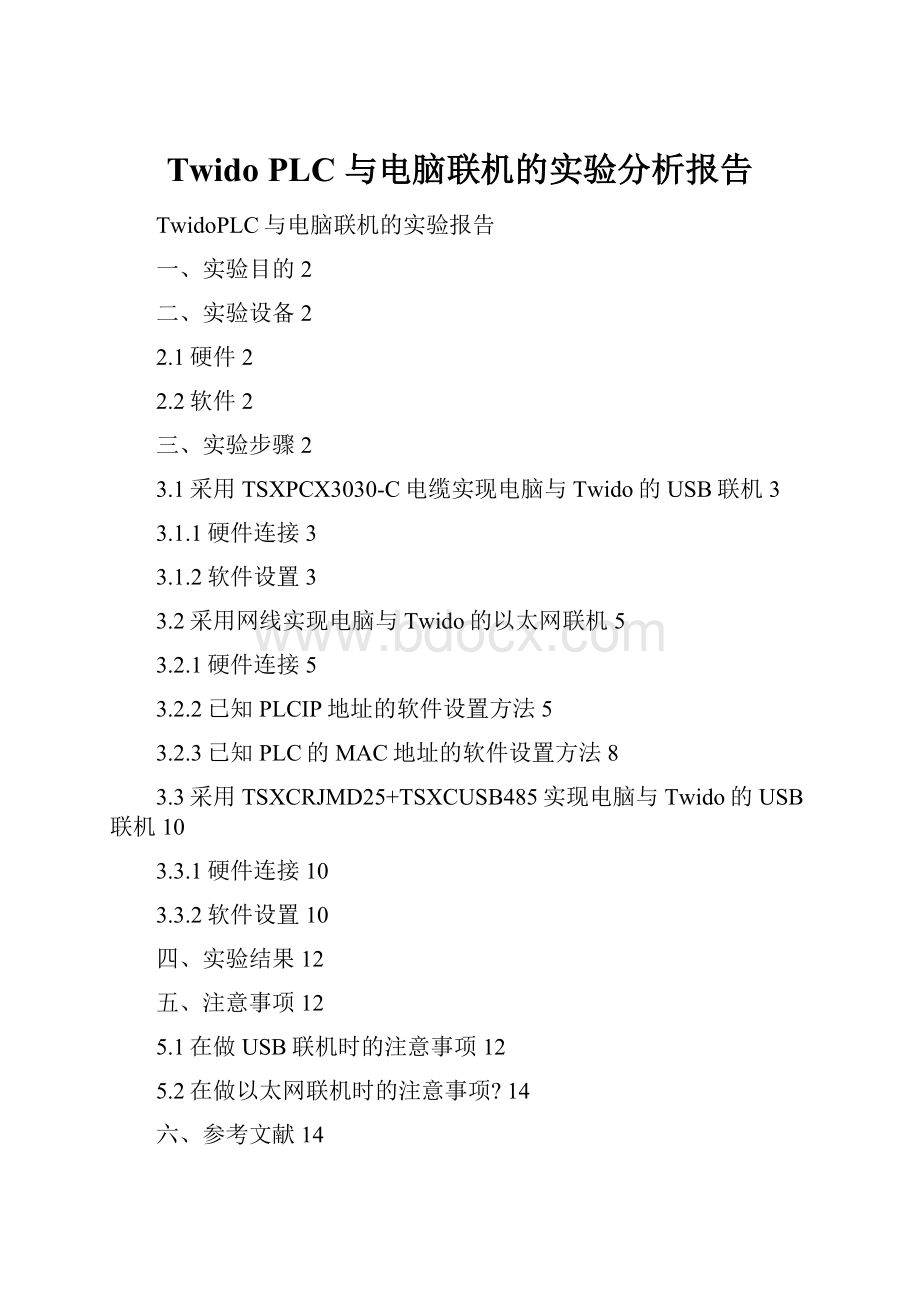
TwidoPLC与电脑联机的实验分析报告
TwidoPLC与电脑联机的实验报告
一、实验目的2
二、实验设备2
2.1硬件2
2.2软件2
三、实验步骤2
3.1采用TSXPCX3030-C电缆实现电脑与Twido的USB联机3
3.1.1硬件连接3
3.1.2软件设置3
3.2采用网线实现电脑与Twido的以太网联机5
3.2.1硬件连接5
3.2.2已知PLCIP地址的软件设置方法5
3.2.3已知PLC的MAC地址的软件设置方法8
3.3采用TSXCRJMD25+TSXCUSB485实现电脑与Twido的USB联机10
3.3.1硬件连接10
3.3.2软件设置10
四、实验结果12
五、注意事项12
5.1在做USB联机时的注意事项12
5.2在做以太网联机时的注意事项?
14
六、参考文献14
一、实验目的
采用TSXCRJMD25+TSXCUSB485,TSXPCX3030-C和网线三种电缆建立电脑与TwidoPLC的连接。
掌握TwidoPLC的联机调试方法和步骤。
二、实验设备
2.1硬件
⑴TWIDO系列的TWDLCAE40DRF一体型控制器。
⑵三种下载线:
①TSXCRJMD25+TSXCUSB485(TSXCRJMD25是一根一头是RJ45水晶网线接头,一头是8芯圆头的电缆线,TSXCUSB485尺寸为70mm×45mm×25mm方块);②TSXPCX3030-C和③普通网线各一条。
施耐德TWIDOPLC的8芯圆头与公连接器8芯圆头定义有些不同,如下所示:
TWIDOPLC8芯圆头定义及通讯连接图
公连接器8芯圆头的定义及ModBus接线图
⑶台式计算机、QSPLC-II型可编程控制器实验控制箱、电源、工具导线若干。
2.2软件
安装软件TwidoSoftV3.5、安装Twido下载线驱动软件TSXCUSB485和TSXPCX3030。
TwidoSoftV3.5和Twido下载线驱动软件可以在上海交通大学电气工程实验中心网站-教学资源-Schnerder上下载,地址:
三、实验步骤
分别使用三种电缆对TwidoPLC进行联机。
实验主要分为硬件连接,软件设置。
具体如下:
3.1采用TSXPCX3030-C电缆实现电脑与Twido的USB联机
3.1.1硬件连接
将交流220VAC电源连接至QSPLC-II型可编程控制器实验控制箱,打开电源开关。
TSXPCX3030-C电缆USB端连接至电脑USB口,另一端的8芯圆头连接至TWDLCAE40DRF一体型控制器的RS485串行口插座(即8芯插座)。
确认电缆中间的拨码开关在0或者2的位置。
3.1.2软件设置
运行TwidoSoft(英文版)软件,在文件菜单下选择首选项,配置通讯端口,如下:
在首选项配置窗口中,单击连接管理按钮,如下:
在连接管理窗口中,单击添加(Add)按钮,将在列表中出现一行名为“我的连接1”的新连接,将该连接的名称命名为“USB”,在连接类型选择USB,单击确定退出此窗口。
在首选项界面中,连接下拉菜单中,选择刚才建立的USB连接。
单击确定按钮,完成连接设置。
运行MODBUSDriver,确定COMPort选择了COM3(TSXPCX3030)ready如下图:
至此,设置完毕。
单击TwidoSoft软件界面控制器菜单下连接命令。
联机后,TwidoSoft软件的状态栏显示如下。
Online背景色为红绿交替闪烁。
PLC上COM灯在闪烁。
3.2采用网线实现电脑与Twido的以太网联机
3.2.1硬件连接
将交流220VAC电源连接至QSPLC-II型可编程控制器实验控制箱,打开电源开关。
将网线的两端分别接在电脑和TwidoPLC的RJ45端口。
3.2.2已知PLCIP地址的软件设置方法
若TwidoPLC的IP地址已设置为192.168.1.88,可使用本节介绍的步骤实现电脑与PLC的以太网联机,若PLC的IP地址以前改动过,具体的IP地址现在又不清楚,这时,需要先在§3.1或§3.3将PLC的IP地址设置为192.168.1.88,再使用以下方法进行设置。
⑴打开TwidoSoft(中文版)软件
⑵新建
⑶自动,最高可能性
⑷硬件,更改控制器类型,TWDLCAE40DRF,如果找没有,看看左侧是否已经是TWDLCAE40DRF了。
5见下图左侧,双击以太网端口
选择使用指定IP地址:
IP地址192.168.1.88
子网掩码255.255.255.0
网关192.168.1.1
确定
6文件,首选项,连接管理,添加,我的连接1,
7控制器,选择连接,我的连接1
至此设置完毕。
8单击TwidoSoft软件界面控制器菜单下连接命令,即可连上PLC。
联机后,TwidoSoft软件的状态栏显示如下。
Online背景色为红绿交替闪烁。
PLC上COM灯在闪烁。
可以运用PING命令检查上述网络设置是否正常。
假设已经指定了计算机的IP为
IP192.168.1.xxx
子网掩码255.255.255.0
网关192.168.1.1
192.168.1.xxx中,xxx为除了88之外的1~255之间的一个十进制数。
在连接好网线后,在计算机的开始——〉运行中输入“cmd”,在弹出的窗口中输入“ping192.168.1.88”,如果有数据从该地址返回,则网络连接正常。
3.2.3已知PLC的MAC地址的软件设置方法
PLC的MAC地址是0080F48115BA,转换后的地址是85.16.21.186。
把计算机的IP地址设定为85.16.21.187。
如下图所示:
在TwidoSoft(英文版)文件菜单下选择首选项配置通讯端口,如下:
在首选项配置窗口中,单击连接管理按钮。
在连接管理窗口中,单击添加(Add)按钮,将在列表中出现一行名为“我的连接1”的新连接,在连接类型选择TCP/IP,在IP/Phone中输入处理器的IP地址,确定退出此窗口。
在首选项界面中,连接下拉菜单中,选择刚才建立的我的连接1。
单击确定按钮,完成连接设置。
至此设置完毕。
如果使用一个新的集成以太网口的Twido处理器,可以直接将MAC地址(在Twido处理器的终端编程口侧可以找到)转换,计算出默认的IP地址。
格式为85.16.xxx.xxx,其中后两组数来自于MAC地址的后两组十六进制数转换成十进制数得到的。
例如:
MAC地址为0084F4810111,后两组数是01.11则计算结果为85.16.1.17。
?
在连接好网线后,可使用PING命令检查网络连接是否正常。
在计算机的开始——〉运行中输入“cmd”,在弹出的窗口中输入“ping10.177.130.60”,如果有数据从该地址返回,则网络连接正常。
如下所示:
单击TwidoSoft软件界面控制器菜单下连接命令。
联机后,TwidoSoft软件的状态栏显示如下。
Online背景色为红绿交替闪烁。
PLC上COM灯在闪烁。
3.3采用TSXCRJMD25+TSXCUSB485实现电脑与Twido的USB联机
3.3.1硬件连接
将交流220VAC电源连接至QSPLC-II型可编程控制器实验控制箱,打开电源开关。
将TSXCRJMD25的USB口与电脑USB口连接,TSXCRJMD25的RJ45口与TSXCUSB485连接,TSXCUSB485另一端的8芯圆头连接至TWDLCAE40DRF一体型控制器的RS485串行口插座(即8芯插座)。
3.3.2软件设置
运行TwidoSoft软件,在文件菜单下选择首选项配置通讯端口,如下:
在首选项配置窗口中,单击连接管理按钮。
在连接管理窗口中,单击添加(Add)按钮,将在列表中出现一行名为“我的连接1”的新连接,将该连接的名称命名为“COM4”,在连接方式选择串口,IP/Phone选择COM4,其它选项默认。
单击确定退出此窗口,返回首选项界面。
在首选项界面中,连接下拉菜单中,选择刚才建立的COM4连接。
单击确定按钮。
运行MODBUSDriver,确定COMPort选择了COM4(TSXCUSB485)ready
至此设置完毕。
执行TwidoSoft软件界面控制器菜单下连接命令。
联机后,TwidoSoft软件的状态栏显示如下。
Online背景色为红绿交替闪烁。
PLC上COM灯在闪烁。
四、实验结果
采用TSXCRJMD25+TSXCUSB485,TSXPCX3030-C和网线三种电缆均能够建立起电脑与TwidoPLC的连接。
五、注意事项
5.1在做USB联机时的注意事项
?
☆在TSXCRJMD25+TSXCUSB485,TSXPCX3030-C这两根电缆上都有拨码开关,
要把拨码开关选择0或2上。
拨码开关的含义如下图所示:
?
☆要安装好编程电缆的驱动
联机失败的大多数原因都是因为编程电缆的驱动没有安装好。
确定驱动是否安装正确,可以右键单击我的电脑---属性---硬件---驱动管理器---端口(Ports)查看。
下面第一张图显示驱动安装正确,第二张图显示驱动安装不正确。
5.2在做以太网联机时的注意事项
?
☆PLCERR灯闪亮
将电缆联接好后,给Twido处理器上电。
如果处理器上的ERR灯为红色常亮,则无法进行联机,请先清除故障。
☆清除故障方法:
检查驱动的安装检查硬件管理器一定要出现电缆型号字样Modbus驱动选择电缆ready
检查电缆上面的拨码开关0,1,2,3要选0或2
Com口被占用试着关掉一些软件
六、参考文献
[1]TwidoPLC联机调试试验报告,
[2]TWIDOPLC编程口定义及通讯连接图,
[3]TwidosoftV3.2CN1.pdf,